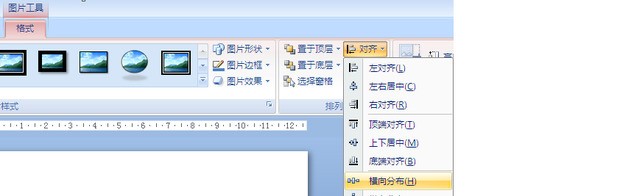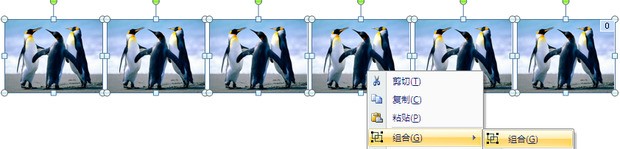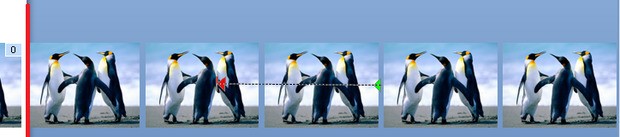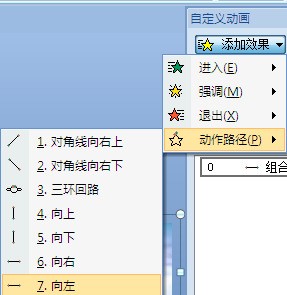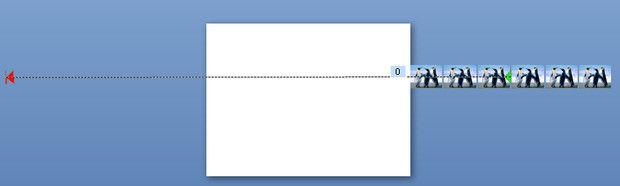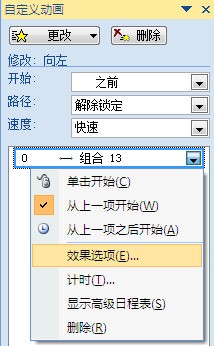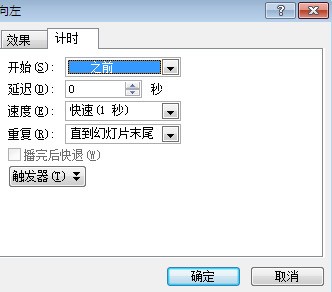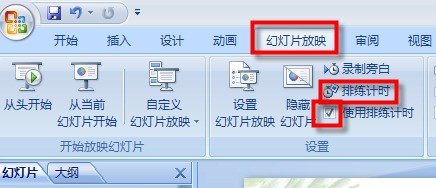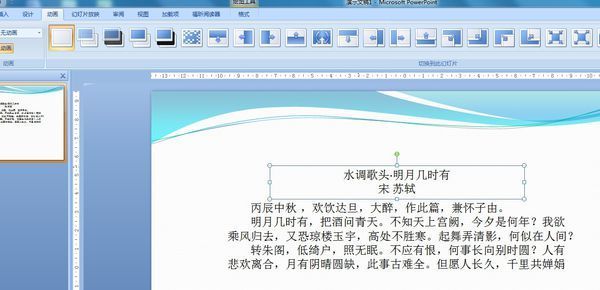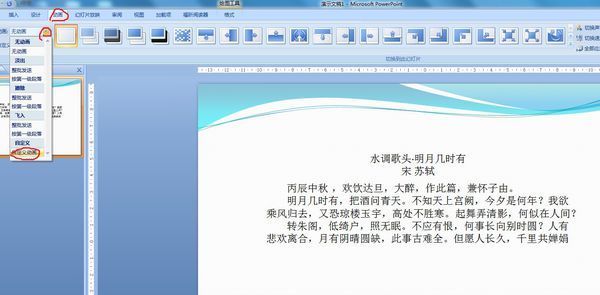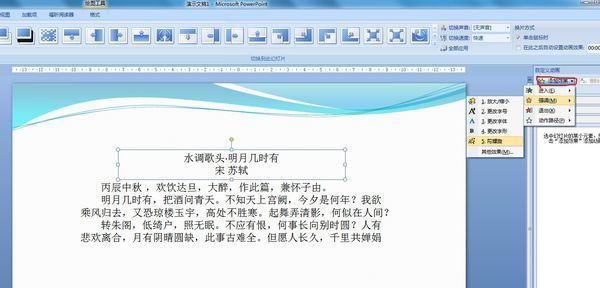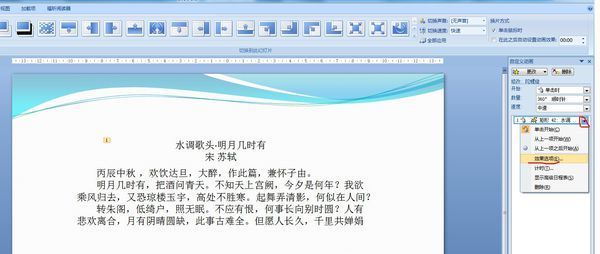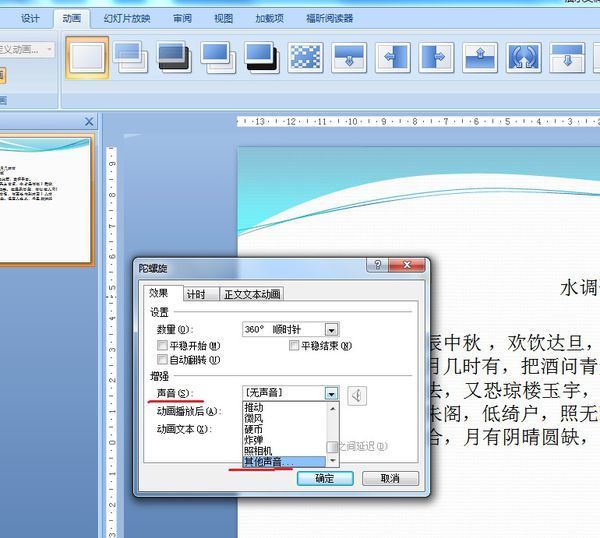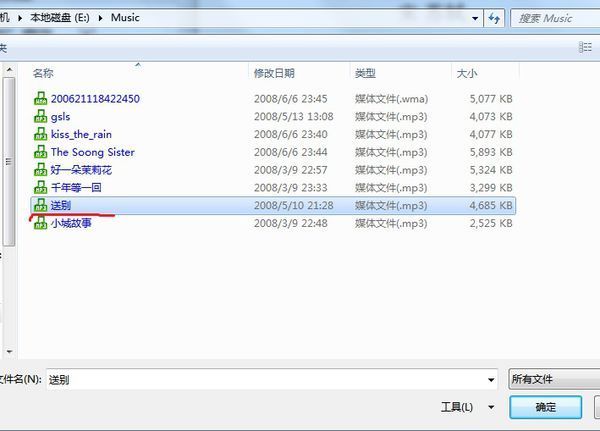想在PPT里整点电影胶片那味儿?照着做就行:
1. 先往幻灯片里塞几张一样高的图;
2. 选中图片 → 图片工具里的格式→ 对齐 → 顶对齐,再横向分布给它安排上;
3. 所有图全选 → 右键 → 组合 → 组合;
4. 按住Ctrl+Shift,把组合后的图往右拖,复制一份贴到幻灯片最右边(红线那儿);
5. 同样操作,再按Ctrl+Shift往左拖一份,贴到最左边(也是红线位置);
6. 选中最右边那张组合图 → 添加动画 → 动作路径 → 向左;
7. 把出现的路径箭头往左拉,一直拉到左边外侧图片的左边框(看第二张图红线);
8. 左边多余的图删掉,中间原本的图也删了;
9. 选中最右边那个组合图,右键 → 动画效果选项;
10. 计时那里,开始选与上一动画同时,速度调合适点,重复勾上直到幻灯片末尾,确定完事!
搞定收工,一秒变高级~
1. 先往幻灯片里塞几张一样高的图;
2. 选中图片 → 图片工具里的格式→ 对齐 → 顶对齐,再横向分布给它安排上;
3. 所有图全选 → 右键 → 组合 → 组合;
4. 按住Ctrl+Shift,把组合后的图往右拖,复制一份贴到幻灯片最右边(红线那儿);
5. 同样操作,再按Ctrl+Shift往左拖一份,贴到最左边(也是红线位置);
6. 选中最右边那张组合图 → 添加动画 → 动作路径 → 向左;
7. 把出现的路径箭头往左拉,一直拉到左边外侧图片的左边框(看第二张图红线);
8. 左边多余的图删掉,中间原本的图也删了;
9. 选中最右边那个组合图,右键 → 动画效果选项;
10. 计时那里,开始选与上一动画同时,速度调合适点,重复勾上直到幻灯片末尾,确定完事!
搞定收工,一秒变高级~